Membuat tulisan text unik di WhatsApp seperti text tebal, miring, atau striketrough merupakan hal yang sudah biasa. Tapi bagaimana jika membuat text animation pada status Whatsapp? Tentunya penasaran kan? Nah, kali ini inwepo akan membagikan sedikit tips untuk membuat text animation pada status Whatsapp.
Sekarang ini memang ada banyak sekali bermunculan aplikasi-aplikasi chatting yang bisa kita unduh dengan mudahnya di Play Store. Semuanya memiliki keunikan dan keunggulan tersendiri. Seperti misalnya saja LINE yang terkenal dengan fitur stiker miliknya.
Lalu ada juga TELEGRAM yang populer dengan fitur cloud serta aplikasinya yang ringan. Meski begitu WhatsApp juga tak kalah dengan para pesaingnya dan tetap menjadi aplikasi chat favorit banyak orang. Kini WhatsApp tidak hanya hadir sebagai aplikasi chat saja. Melainkan menjelma sebagai media sosial dimana pada WhatsApp tersemat fitur status.
Sama halnya dengan story Instagram, pada bilah status kita bisa berbagi cerita apa saja yang kita lakukan atau sekedar berbagi gambar maupun video.
Nah, jika kamu bosan dengan snap WhatsApp kamu yang itu-itu saja, atau ingin membuat sesuatu yang baru, kamu bisa mencoba trik berikut ini cara untuk membuat text
animation pada WhatsApp.Berikut cara membuat tulisan bergerak atau animasi teks di status WhatsApp.
Video Tutorial:
Langkah:
1. Download dan install terlebih dahulu aplikasi Legenda.
2. Buka aplikasi Legenda yang sudah terinstall di smartphone kamu. Hapus teks yang muncul dan ganti menggunakan teks kamu sendiri lalu jika sudah tap ceklis kemudian tap lagi icon play.
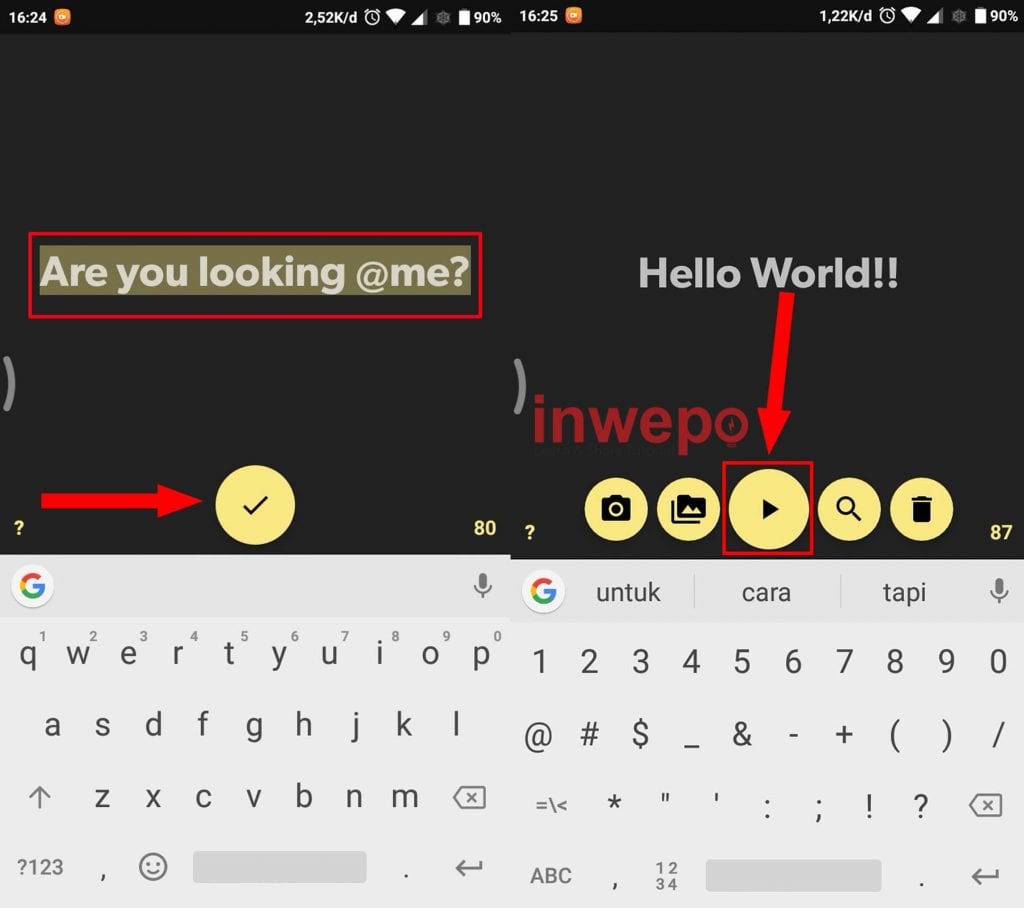
3. Pilih teks effect yang sesuai atau kamu inginkan menggunakan menu di bagian atas. Berikutnya jika sudah gunakan menu pallet warna untuk mengubah warna teks dan juga background.
4. Ketuk icon pengaturan, lalu pilih format bisa berbentuk persegi atau landscape. Kemudian atur besaran ukuran video yang ingin kamu gunakan.
5. Tap icon berbagi lalu pilih Bagikan sebagai GIF atau Video. Selanjutnya tunggu prosesnya beberapa saat.
6. Pilih WhatsApp untuk langsung mengirimkannya ke status WhatsApp kamu.
Demikian tutorial cara membuat teks animasi di status WhatsApp. Semoga bermanfaat.